zblog设置教程汇总,在这里你可以找到有关于zblog各项设置项的详细说明
上一节我们讲了zblog的用户管理,这一节讲的是zblog的主题管理。
打开zblog后台,点击左侧的“主题管理”,就会来到如下图所示界面,这里会显示你网站所有可以使用的主题。
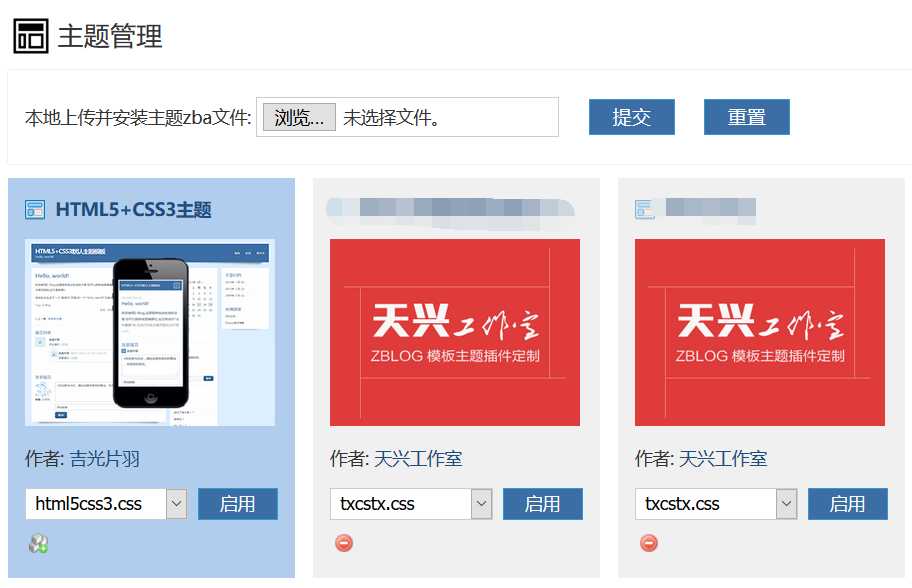
当前正在使用的主题会排在第一位并有蓝色背景,想使用其他主题直接点击该主题的启用按钮即可启用。
zblog安装主题有3种方式:
1、后台--应用中心里面直接选择合适的主题点击在线安装即可;
2、获得“.zba”格式的主题包直接在上图所示的“本地上传并安装主题zba文件”后面点击浏览选择本地的zba文件上传,再点击后面的“提交”按钮即可完成主题安装;
3、获得文件夹或者压缩包格式的主题包,将主题文件夹通过ftp整个上传到服务器的“zb_users/theme/”目录下即可完成主题安装;
同样有两种方式:
1、ftp链接服务器打开“zb_users/theme/”文件夹,找到你需要下载的主题文件夹整个下载到本地即可;
2、下载“.zba”格式文件到本地,这个需要先再后台--应用中心--设置--启用开发者模式,之后再打开主题管理,会发现界面变成下图所示:
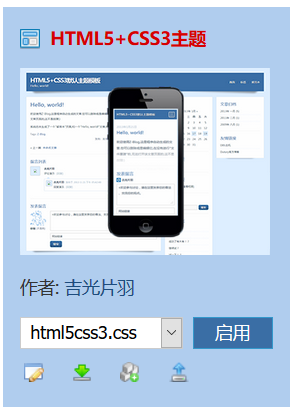
然后再点击主题底部的下载按钮即可下载该主题的".zba"格式主题包到本地了。
补充说明:
zblog默认可以上传的文件大小限制为“2M”,如果你发现上传“.zba”格式主题包成功了但是不显示主题,那么请检查下该主题包是否大于2M。
当主题包大于2M的时候还需要去后台--网站设置--全局设置里面把“允许上传文件的大小(单位MB)”的值设置大一点,通常此处设置后如果还是不行那么还需要去服务器里面修改php.ini配置项,由于每种服务器环境不一样导致设置路径不一样,具体请自行百度。
售价:免费 82477 ℃ 4 评论
售价:免费 82477 ℃ 4 评论
售价:免费 82477 ℃ 4 评论
这么好的文章居然暂无评论!来一个吧...
欢迎 你 发表评论